对很多初学者而言在树莓派或服务器上搭建网站是一件非常头疼的事,不仅要在linux上运行命令行,还需要安装各种环境,稍微出点问题就可能前功尽弃。今天我给大家介绍一种简单粗暴无脑的网站搭建方法,全图形化鼠标操作,不用写任何程序,复制粘贴都不用。对,你没有听错,“只要998”!就是这么简单!看不懂算我的。let's start it!

为了节省您的阅读时间,便于您查找有用信息,特将文中重要章节在此简述。(相当的有诚意,为人民服务)
- 安装树莓派系统
- 安装宝塔
- 安装环境
- 如果您觉得上边步骤有点多,可以省去1234步,直接跳到这步
- 安装WordPress
- Wordpress使用
- 网络配置
我一般使用Win32DiskImager软件,将SD卡插入读卡器,然后插入电脑后,用这个软件将树莓派系统镜像写入SD卡中。写入完成后记得在SD卡的根目录下键一个文件名为ssh的文件。
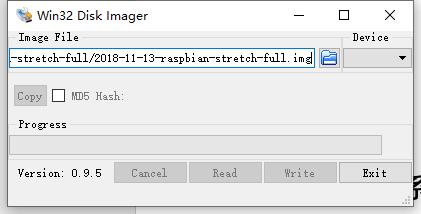
非常人性化,宝塔官方做了一键安装脚本,跟那啥似的,非常简单好用。登录ssh, 登录后进入root用户
sudo -i
输入一键配置脚本:
sudo wget -O install.sh http://download.bt.cn/install/install-ubuntu.sh && bash install.sh
安装完成后就是下边这样,记录其中的用户名和密码,一会登录网页时需要输入

宝塔和环境下载安装需要很长时间,虽然是自动的,但是时间真的很长,我将环境搭建好之后复制出了镜像,如果您有8G的SD卡,可以直接写入我的镜像,网盘链接:链接我回头发评论里
安装wordpress首页里的宝塔一键部署源码


部署完成后需要输入域名,参考下边,闲长可以整短点,因为后边需要输入。

提交后提示部署成功
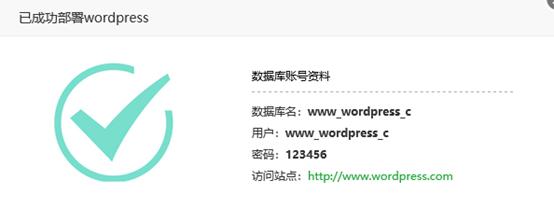
网站和数据库会增加刚才新建的wordpress,如图

点击默认站点,设置为刚才新建的网站

用浏览器登录到树莓派的网址(和对应端口)就能进入wordpress的配置界面了
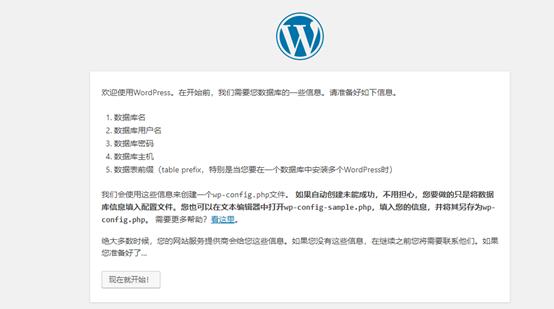

数据库、用户名和密码没有问题的话就能进入到下边的界面。
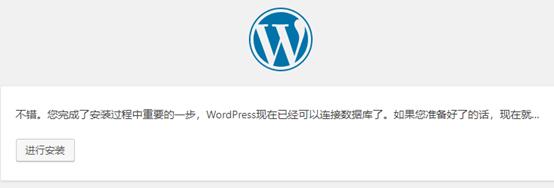
点进行安装。进入到下边的界面

输入网站名称和管理员用户名和密码。最后点击左下角的“安装wordpress”。安装完成后输入刚才设置的用户名密码登录,就能直接进入wordpress的后台了。

发表日志文章测试,点击写文章:

回到站点显示界面,查看文章:

Wordpress的使用非常简单,大家自己点点每个菜单下的按钮、设置就能学会。
关于公网ip、域名和端口转发等操作比较“复杂”,每个家庭网络情况不一样,这里不好举例,有兴趣的朋友可以自行搜索下边的关键词,有问题可以问我。
免费域名:f3322
路由器推荐:K2,K2P
路由器系统:Padavan 、老毛子
感谢您的阅读,获取更多创客作品和教程,请关注我:DLGG创客DIY,微信微博头条同名,欢迎关注
,




